Changer les colonnes en rangées et rangées enColonnes est facile, et il suffit d'un clic pour transposer un champ sélectionné à la ligne et vice versa. Comme les versions précédentes d'Excel, Excel 2010 offre un moyen simple de transposer rapidement des lignes et des colonnes. Pour ceux qui ne sont pas familiers avec la fonctionnalité de transposition ligne / colonne, cela permet de décaler les valeurs d’une colonne sélectionnée vers une ligne et inversement, empêchant ainsi les utilisateurs de copier et coller manuellement la valeur de chaque cellule. Vous savez peut-être que l'option Transpose est accessible à partir du menu Collage spécial, qui contient également des options telles que coller la valeur simple, la formule et la fonction de collage, coller sans bordure, coller avec la largeur de la colonne source, etc. Étant donné qu'elle est associée au collage Excel Pour commencer, vous devez d'abord copier la colonne ou la ligne que vous souhaitez transposer en ligne ou en colonne. Une fois que le jeu de données requis dans une ligne ou une colonne est sélectionné, déplacez-vous simplement vers la cellule dans laquelle vous souhaitez transposer la ligne / colonne copiée, puis cliquez dessus avec le bouton droit de la souris. Transposer du menu Collage spécial. Dans cet article, nous expliquons comment modifier une ligne en colonnes et inversement.
Pour transposer des lignes ou des colonnes, sélectionnez la colonne ou la ligne entière et copiez-la en appuyant sur Ctrl + C sur le clavier. Maintenant, sélectionnez l'emplacement où vous souhaitez transposer la ligne copiée.

Désormais, il vous suffit d’utiliser la combinaison de touches de raccourci Ctrl + V pour coller la ligne / colonne copiée. Une fois collé, cliquez sur le bouton de menu (Ctrl) pour afficher les options de collage étendues. Il suffit de sélectionner Transposer pour transposer la ligne / colonne sélectionnée.
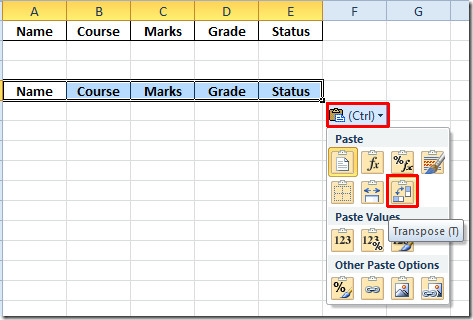
Cela changera immédiatement les lignes en colonnes. De même, vous pouvez transposer des colonnes en lignes à partir du menu Collage spécial.
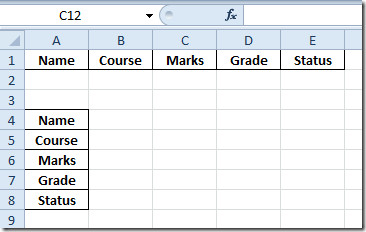













commentaires